Virtual Volumes에 대한 스토리지 제공자를 등록한 후 vSphere Client를 사용하여 제공자를 관리합니다.
스토리지 제공자에 대한 자세한 내용은 Virtual Volumes 스토리지 제공자 항목을 참조하십시오.
사전 요구 사항
프로시저
- vCenter Server로 이동합니다.
- 구성 탭을 클릭하고 스토리지 제공자를 클릭합니다.
- 아이콘을 클릭하여 모든 Virtual Volumes 제공자에 대해 다음 글로벌 작업 중 하나를 수행합니다.
아이콘 설명 스토리지 제공자 동기화 모든 스토리지 제공자를 환경의 현재 상태와 동기화합니다. 호스트 VASA 클라이언트 다시 인증 해당 스토리지 제공자에 대해 모든 호스트를 다시 인증합니다. ESXi 호스트 버전 8.0 업데이트 1 이상에 적용됩니다. 호스트는 VASA 5를 지원해야 합니다. 참고: 이 작업은 시간이 많이 소요됩니다. 특정 호스트만 다시 인증하려면 호스트 VASA 클라이언트 다시 인증 항목을 참조하십시오. - 특정 스토리지 제공자를 관리하려면 제공자로 이동하여 제공자의 이름 옆에 있는 행 작업(3개 점) 아이콘을 클릭합니다.
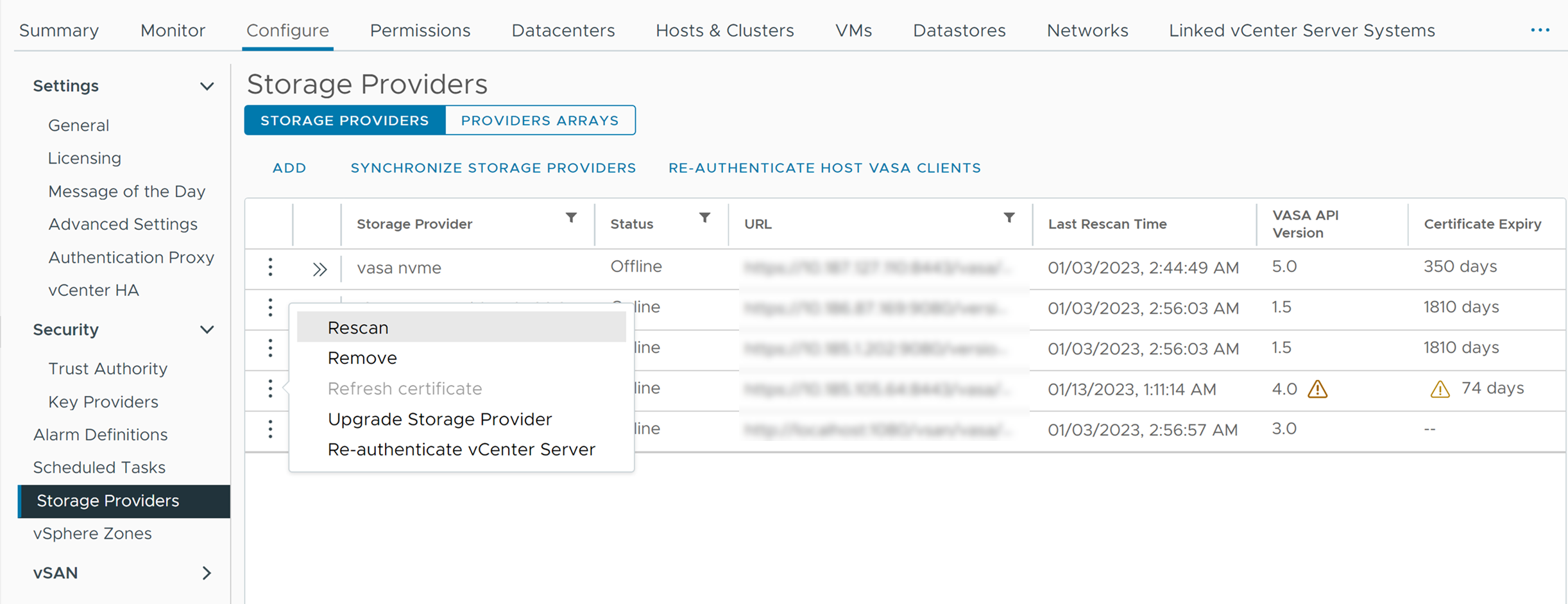
- 행 작업 메뉴에서 다음 중 하나를 선택합니다.
옵션 설명 다시 검색 해당 제공자에 대한 스토리지 데이터를 업데이트합니다. vCenter Server는 해당 데이터베이스의 스토리지 데이터를 주기적으로 업데이트합니다. 업데이트는 부분적인 업데이트로, 스토리지 제공자가 해당 시점에 vCenter Server에 전달하는 변경 내용만 반영합니다. 필요한 경우 선택한 스토리지 제공자에 대해 전체 데이터베이스 동기화를 수행할 수 있습니다.
제거 사용하지 않는 스토리지 제공자를 등록 취소합니다. 이 작업 후에 vCenter Server가 연결을 종료하고 해당 구성에서 스토리지 제공자를 제거합니다. 인증서 새로 고침 vCenter Server는 스토리지 제공자에 할당된 인증서가 만료 예정일 때 주의를 표시합니다. 인증서를 새로 고치면 제공자를 계속해서 사용할 수 있습니다. 인증서가 만료되기 전에 새로 고치지 못하면 vCenter Server가 제공자를 더 이상 사용하지 않습니다.
스토리지 제공자 업그레이드 vCenter Server에서 사용 가능한 새 VASA 버전에 대해 알려 주면 이 버전을 수락하여 vSphere 환경에서 사용하도록 설정합니다. vCenter Server는 스토리지 제공자가 제공하는 새로운 기능을 활성화하고 이 정보를 인벤토리의 모든 호스트에 전달합니다. 이 작업을 수행할 때 스토리지 제공자의 자격 증명을 입력해야 합니다.
여러 버전을 사용할 수 있는 경우 업그레이드를 위한 특정 VASA 버전을 선택할 수 없습니다. vCenter Server는 최신 버전으로만 업그레이드됩니다.참고: 사용자는 원하는 속도로 유연하게 업그레이드할 수 있습니다. 자세한 내용은 vSphere Virtual Volumes 보안의 내용을 참조하십시오.vCenter Server 다시 인증 스토리지 제공자에 대해 vCenter Server를 다시 인증합니다. 이 작업은 인증이 손실되어 자격 증명이 필요한 경우 스토리지 제공자와 함께 vCenter Server를 다시 인증합니다.
스토리지 제공자의 자격 증명을 입력해야 합니다.